Пошаговое выполнение (рассматривается в уроке «3.6 – Использование встроенного отладчика: пошаговое выполнение») полезно для изучения каждой отдельной строки вашего кода изолированно. Но в большой программе может потребоваться много времени, чтобы пройти через весь код, чтобы даже добраться до точки, которую вы хотите изучить более подробно.
К счастью, современные отладчики предоставляют больше инструментов, которые помогают нам эффективно отлаживать наши программы. В этом уроке мы рассмотрим некоторые функции отладчика, которые позволяют нам быстрее ориентироваться в коде.
Выполнение до курсора
Первую полезную команду обычно называют «Выполнить до курсора» (Run to Cursor). Эта команда «Выполнить до курсора» выполняет программу до тех пор, пока выполнение не достигнет инструкции, выбранной курсором. Затем отладчик возвращает управление вам, чтобы вы могли начать отладку с этой точки. Это обеспечивает эффективный способ начать отладку в определенной точке вашего кода или, если уже отладка начата, перейти прямо в то место, которое вы хотите изучить дальше.
PYCHARM ДЛЯ PYTHON. 2 ЧАСТЬ. DEBUGGER
Для пользователей Visual Studio
В Visual Studio к команде выполнения до курсора можно получить доступ, кликнув правой кнопкой мыши на инструкции в коде и выбрав в контекстном меню Выполнить до текущей позиции (Run to Cursor), или нажав комбинацию клавиш Ctrl + F10 .
Для пользователей Code::Blocks
В Code::Blocks к команде «выполнить до курсора» можно получить доступ, кликнув правой кнопкой мыши на инструкции в коде и выбрав либо Run to Cursor (Выполнить до курсора) из контекстного меню, либо меню Debug (Отладка) → Run to Cursor (Выполнить до курсора), либо нажав клавишу F4 .
Давайте попробуем эту команду с помощью той же программы, которую мы использовали в предыдущем уроке:
#include void printValue(int value) < std::cout int main()
Просто кликните правой кнопкой мыши в любом месте строки 5, затем выберите Выполнить до текущей позиции.
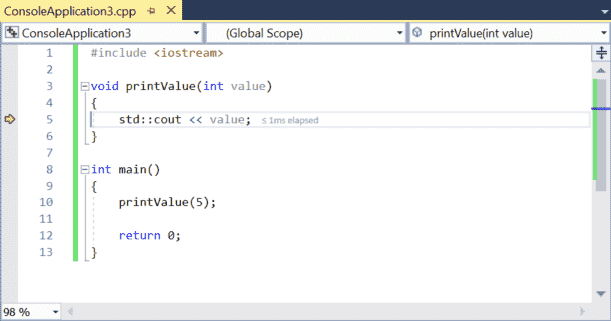
Вы заметите, что программа запустится, а маркер выполнения переместится на только что выбранную строку. Ваша программа выполнилась до этой точки и теперь ожидает ваших дальнейших команд отладки. Отсюда вы можете пошагово выполнять свою программу, переходить к курсору в другое место и т.д.
Если вы запустили выполнение до курсора для места, которое не выполняется, выполнение до курсора просто запустит вашу программу до ее завершения.
Продолжение
Когда вы находитесь в середине сеанса отладки, вы можете захотеть просто запустить выполнение программы с этой точки. Самый простой способ сделать это – использовать команду Продолжить (Continue). Команда отладки Продолжить (Continue) просто продолжает выполнение программы как обычно, либо до тех пор, пока программа не завершится, либо пока что-то не вызовет возврат управления вам (например, точка останова, которую мы рассмотрим позже в этом уроке).
Без этого вы не станете программистом! Найти ошибку в коде. Отладка. Как пользоваться отладчиком #23
Для пользователей Visual Studio
В Visual Studio к команде продолжить можно получить доступ во время отладки программы через меню Отладка (Debug) → Продолжить (Continue), или нажав клавишу F5 .
Для пользователей Code::Blocks
В Code::Blocks к команде продолжить можно получить доступ во время отладки программы через меню Debug (Отладка) → Start / Continue (Запуск / Продолжить), или нажав клавишу F8 .
Давайте протестируем команду продолжить. Если маркер выполнения еще не находится в строке 5, запустите выполнение до курсора для строки 5. Затем выберите продолжить с этой точки. Ваша программа завершит выполнение, а затем завершится.
Запуск
У команды продолжить есть брат-близнец по имени запуск. Команда Запуск (Start) выполняет то же действие, что и продолжить, только начиная с самого начала программы. Её можно вызвать только тогда, когда сеанс отладки еще не запущен.
Для пользователей Visual Studio
В Visual Studio к команде запуска можно получить доступ, когда отладка программы еще не выполняется, с помощью меню Отладка (Debug) → Начать отладку (Start Debugging) или путем нажатия клавиши F5 .
Для пользователей Code::Blocks
В Code::Blocks к команде запуска можно получить доступ, когда отладка программы еще не выполняется, с помощью меню Debug (Отладка) → Start / Continue (Запуск / Продолжить), или нажав клавишу F8 .
Если вы используете команду запуска в приведенном выше примере программы, она будет выполняться без прерываний. Хотя это может показаться бесполезным, но это только потому, что мы не сказали отладчику прервать выполнение программы. Мы воспользуемся этой командой с большей пользой в следующем разделе.
Точки останова
Последняя тема, о которой мы поговорим в этом разделе, – это точки останова. Точка останова (breakpoint) – это специальный маркер, который сообщает отладчику остановить выполнение программы при работе в режиме отладки в точке останова.
Для пользователей Visual Studio
В Visual Studio вы можете установить или удалить точку останова через меню Отладка (Debug) → Вставить точку останова (Insert breakpoint) / Удалить точку останова (Delete breakpoint), или кликнув правой кнопкой мыши на инструкции и выбрав в контекстном меню Вставить точку останова (Insert breakpoint) / Удалить точку останова (Delete breakpoint), либо нажав клавишу F9 , либо кликнув слева от номера строки (в светло-серой области).
Для пользователей Code::Blocks
В Code::Blocks вы можете установить или удалить точку останова через меню Debug (Отладка) → Toggle breakpoint (Переключить точку останова), или кликнув правой кнопкой мыши на инструкции и выбрав в контекстном меню Toggle breakpoint (Переключить точку останова), либо нажав клавишу F5 , либо кликнув справа от номера строки.
Когда вы установите точку останова, вы увидите значок нового типа. Visual Studio и Code::Blocks используют красный кружок:

Установите точку останова в строке 5, как показано на изображении выше.
Теперь выберите команду запуск, чтобы отладчик запустил ваш код, и давайте посмотрим, как работает точка останова. Вы заметите, что вместо того, чтобы работать до конца программы, отладчик останавливается в точке останова (с маркером выполнения, расположенным над значком точки останова):
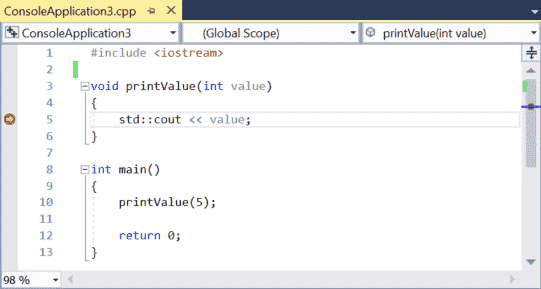
Это как если бы вы запустили выполнение до курсора в этой точке.
Точки останова имеют несколько преимуществ по сравнению с выполнением до курсора. Во-первых, точки останова заставят отладчик возвращать вам управление каждый раз, когда они встречаются (в отличие от выполнения до курсора, которое выполняется до курсора только один раз при каждом вызове). Во-вторых, вы можете установить точку останова, и она будет сохраняться до тех пор, пока вы ее не удалите, тогда как с выполнением до курсора вам нужно находить место, до которого вы хотите запустить выполнение, каждый раз, когда вы вызываете команду.
Обратите внимание, что точки останова, размещенные на строках, которые не находятся на пути выполнения, не заставят отладчик останавливать выполнение кода.
Давайте взглянем на слегка измененную программу, которая лучше иллюстрирует разницу между точками останова и выполнением до курсора:
#include void printValue(int value) < std::cout int main()
Сначала запустите новый сеанс отладки, а затем выполнение до курсора в строке 5. Теперь выберите продолжить. Программа продолжится до конца (она не остановится на строке 5 снова, даже если строка 5 выполняется еще дважды).
Затем установите точку останова в строке 5, затем выберите запуск. Программа остановится на строке 5. Теперь выберите продолжить. Программа остановится на строке 5 во второй раз. Выберите продолжить снова, и она остановится в третий раз. Еще одна команда продолжить, и программа завершится.
Вы можете видеть, что точка останова заставляла программу останавливаться столько раз, сколько выполнялась эта строка.
Задать следующую инструкцию
Есть еще одна команда отладки, которая используется довольно редко, но, по крайней мере, о ней стоит знать, даже если вы не будете использовать ее очень часто. Команда Задать следующую инструкцию (Set next statement) позволяет нам изменить точку выполнения на какую-либо другую инструкцию (иногда неофициально называется прыжком). Её можно использовать для прыжка вперед к точке выполнения и пропуска кода, который в противном случае выполнялся бы, или назад для того, чтобы что-то, что уже было выполнено, запустилось снова.
Для пользователей Visual Studio
В Visual Studio вы можете перейти к точке выполнения, кликнув на инструкции правой кнопкой мыши и выбрав Задать следующую инструкцию (Set next statement) в контекстном меню, или нажав комбинацию клавиш Ctrl + Shift + F10 . Этот пункт является контекстным и появляется только при отладке программы.
Для пользователей Code::Blocks
В Code::Blocks вы можете перейти к точке выполнения через меню Debug (Отладка) → Set next statement (Задать следующую инструкцию), или кликнув правой кнопкой мыши на инструкции и выбрав Set next statement (Задать следующую инструкцию) в контекстном меню. Code::Blocks не имеет сочетания горячих клавиш для этой команды.
Давайте посмотрим, как прыгать вперед:
#include void printValue(int value) < std::cout int main()
Сначала запустите выполнение до курсора в строке 11. На этом этапе вы должны увидеть значение 5 в окне консоли.
Теперь кликните правой кнопкой мыши на строку 12 и выберите Задать следующую инструкцию. Это приведет к тому, что строка 11 пропускается и не выполняется. Затем выберите Продолжить, чтобы завершить выполнение программы.
Результат работы вашей программы должен выглядеть так:
Как использовать отладчик в VS Code

VS (или Virtual Studio) Code — это бесплатный редактор кода, поддерживающий все основные языки программирования. Это позволяет программистам быстро и легко просматривать код и редактировать его при необходимости. Он работает как IDE для людей, пишущих код. но это не предотвращает ошибки. К счастью, в VSCode встроен отличный инструмент отладки.
В этой статье мы покажем Как использовать отладчик в коде VS.
Что такое отладчик?
Когда вы программируете, будут моменты, когда написанный вами код столкнется с некоторыми проблемами. Эти проблемы могут быть не по вине кодера, а просто появляются из-за того, что что-то выходит из строя само по себе. Эти “ошибки” может привести к тому, что программы перестанут работать. По этой причине кодировщикам важно находить и устранять их.
Отладчик – это программа, которая находит ошибки и либо исправляет их автоматически, либо предлагает способы сделать это. VSCode имеет встроенный отладчик, но существует множество различных способов его использования. Вот несколько способов использования отладчика в VS Code.
Отладчик поддерживает JavaScript, TypeScript и все другие языки, использующие компиляторы Java. Для других языков, таких как Python или Ruby, потребуются установленные расширения.
Для этого выполните следующие действия:

- В верхнем меню выберите “Установить дополнительные отладчики”
- Выберите, какие языки программирования вы хотите использовать.
- Язык будет загружен и введен в вашу базу данных. Теперь вы можете запустить отладчик, используя нужный язык.
Далее мы рассмотрим, как использовать отладчик в VSCode.
Создание базы данных Node.js
Node.js — это платформа, на которой по умолчанию работает отладчик VSCode. Он нужен вам для отслеживания всего, что происходит с вашим кодом. Это облегчает выявление проблемы. Кроме того, в отладчике VSCode есть некоторые функции, которые работают только с JavaScript. Вам нужно будет создать простую программу, знаменитую программу “Hello, World” программа.
После выполнения этого шага отладчик будет работать плавно и быстро.
Чтобы создать Node.js, выполните следующие действия:
- Перед тем как начать, убедитесь, что Node.js загружен и установлен на вашем компьютере.

- Чтобы узнать, установлен ли Node.js, создайте новый терминал и введите “узел—версия” в терминале. Должна появиться установленная вами версия Node.js.

- Создайте пустую папку на рабочем столе и назовите ее “hello”

- Откройте VSCode и в командной строке введите следующий код:
mkdir hello
cd hello
code.
- Найдите панель инструментов Проводника. Ваш файл должен отображаться под названием “Hello” Щелкните значок “Новый файл” справа от имени файла.

- Назовите новый файл “app.js”

- В консольной команде введите следующий код:
var msg = ‘Hello World’;
console.log(msg);
- Сохраните файл, нажав “Ctrl +S” на клавиатуре.

- В терминале введите node app.js . В выводе будет указано «Привет, мир». вы написали свою первую программу и теперь готовы запустить отладчик VSCode.
Run View
Отсюда вы сможете использовать все функции отладки VSCode. При первом запуске вам необходимо ознакомиться со всей информацией, которую имеет для вас отладчик. Он также включает в себя панель задач, на которой можно настраивать параметры и команды отладки. Чтобы получить доступ к Run View, выполните следующие действия:
- На боковой панели VSCode выберите «Выполнить». значок. Вы также можете быстро получить к нему доступ, нажав “Ctrl+Shift+D” на клавиатуре.

- Появится меню с тремя вариантами. Для целей данного руководства выберите “создать файл launch.js” option.

Создание программы Launch.js
Программа launch.js называется программой конфигурации запуска. Он автоматически сохранит любые новые настройки и изменения конфигурации, сделанные вами во время отладки. Это сэкономит ваше время, если вы столкнетесь с той же ошибкой, которая произошла ранее. Думайте об этом как о блокноте для вашего кода.
Обратите внимание, что вам понадобится эта программа, прежде чем вы сможете, наконец, запустить отладчик.
Вот как это сделать :
- В “Просмотре выполнения” меню выберите “создать файл launch.js”

- VSCode автоматически выберет среду отладки, но если он ничего не обнаружит, выберите «Node.js». >
- Вернитесь в Проводник, нажав “Ctrl+Shift+E.”

- Проверьте папку “hello” Должна быть вкладка с названием “.vscode” и файл launch.json должен быть на этой вкладке.

- Чтобы проверить атрибуты отладчика, нажмите “Ctrl+Space”.

Запуск отладчика
Теперь все подготовка завершена, мы можем начать наш сеанс отладки. Чтобы запустить отладчик, нам сначала нужно выбрать конфигурацию запуска.
- В представлении «Выполнение» VSCode найдите раскрывающийся список «Конфигурация». «> Выберите «Запустить программу». Выбрав его, нажмите F5, чтобы запустить отладчик.

- Вы также можете получить доступ к меню отладчика, сначала открыв палитру команд, нажав “Ctrl+Shift+P”


- Введите “.debug” и выберите конфигурацию.

Добавление новой конфигурации
В случае особенно сложных ошибок есть вероятность, что база данных, которая у вас есть в VSCode, не имеет нужной вам конфигурации. К счастью, в отладчик можно добавить новые конфигурации.
- В разделе “Выполнить” выберите “Добавить конфигурацию”

- Откройте IntelliSense (Shift+Пробел), чтобы вызвать меню, затем выберите “Добавить конфигурацию”


В массиве конфигурации IntelliSense выберите добавление другой конфигурации.
Конфигурации запуска и подключения
VSCode имеет два режима отладка – «запустить» и «прикрепить». У каждого режима есть свои плюсы и минусы, и каждый подходит для определенного типа кодировщика. Вот краткое описание методологии для каждого режима.
Во-первых, давайте обсудим “запуск” конфигурации. Конфигурации запуска означают, что вы, программист, пишете код или “рецепт” для сеанса отладки.
“Прикрепить” конфигурации, с другой стороны, предполагают присоединение конфигурации извне VSCode во время работы программы в VSCode. Вы не создаете ничего с нуля, а используете для отладки ранее созданный код.
Автоприсоединение
Автоприсоединение — это функция, которая автоматически прикрепляет отладчик Node к определенным файлам Node.js. процессов в терминале VSCode. Чтобы включить автоматическое вложение, выполните следующие действия:
- Для доступа к палитре команд нажмите “Ctrl+Shift+P” на клавиатуре.

- Когда появится меню, выберите “ Переключить автоматическое присоединение». Панель автоматического прикрепления должна появиться вверху.

- После включения при автоматическом подключении вам потребуется перезагрузить устройство.
- Вы также можете создать новый терминал, и автоматическое подключение будет по-прежнему включено.
Автоматическое подключение доступно в трех различных режимах на выбор. Каждый из них имеет свою функцию, поэтому убедитесь, что выбрали правильный. Вот три режима:
- “Smart” – Это опция по умолчанию. Когда вы выполняете скрипт, которого нет в вашем “node_modules” папку, сценарий будет автоматически отлажен.
- «Всегда» – Любой процесс, использующий Node.js и запущенный во встроенном терминале, будет отлажен.
- “OnlyWithFlag” – Этот параметр будет отлаживать только те процессы, которые помечены флагом “- -inspect” или “- -inspect-brk” флаги на них.

Присоединить к процессу узла
Вы также можете подключить отладчик Node.js к процессам вручную. Это требует немного больше работы, но сэкономит ваше время, если вы точно знаете, какой процесс вызывает проблемы. Чтобы подключить отладчик к процессу Node.js, выполните следующие действия:
- Откройте палитру команд, нажав “Ctrl+Shift+P” на клавиатуре.

- Выберите “Присоединить к процессу узла” из меню.

- Здесь вы увидите все процессы, которые можно отлаживать с помощью Отладчик Node.js. Выберите, к какому процессу вы хотите подключить отладчик.

Терминал отладки JavaScript
Добавление терминала отладки JavaScript — это быстро и безболезненно, и это отличный вариант, если вы хотите выполнить широкое или общее исправление ошибок. Во-первых, вам нужно создать терминал.
- Откройте палитру команд, нажав “Ctrl+Shift+P” на клавиатуре.

- Выберите “Отладка: Создать терминал отладки JavaScript из меню.

- Вы также можете получить доступ к этому параметру, выбрав его в раскрывающемся меню терминала.

- Отладчик подключится к вашему текущему процессу. Он будет запускаться автоматически и исправлять обнаруженные ошибки в коде.

Настройка “Attach” Конфигурация
Этот параметр требует гораздо больше работы, чем описанные выше, но он позволяет детально настроить конфигурации отладки.
- Простой “прикрепить” Конфигурация обычно выглядит следующим образом:
“name”: “Attach to Process”,
“type”: “node”,
“request”: “прикрепить”,
“порт”: 9229
- 9229 — номер порта по умолчанию для “- -inspect” и “- – осмотр-brk” опции. Чтобы изменить номер порта, введите следующее: “- – inspect =95430”

Примечание. эти цифры приведены только для примера. Используйте тот номер порта, который вам подходит. - После того, как вы изменили номер порта, измените его в написанной вами конфигурации подключения.
Чтобы подключить отладчик к процессу, которого в данный момент нет в отладчике, выполните следующие действия:

- Вам нужно будет указать, какой процесс, введя идентификатор в строку кода, которая выглядит следующим образом:
“name”: “Attach to Process”,
“type” : “узел”,
“запрос”: “прикрепить”,
“processId”: “53426”
> - Вручную вводить ID каждого процесса довольно утомительно. К счастью, вы можете открыть весь список, введя “$” в “processId” часть строки.
Многоцелевая отладка
Будут времена, когда возникнут проблемы с кодированием, и ваш код пронизан ошибками, и ничего не работает. Многоцелевой поиск ошибок поддерживается VSCode и позволяет запускать несколько отладчиков в нескольких процессах. Чтобы начать многоцелевую отладку, все, что вам нужно сделать, это запустить еще один сеанс отладки, не закрывая первый.
После запуска многоцелевой отладки каждый сеанс будет отображаться как отдельный элемент в верхней части списка “CALL STACKS” меню. Вы можете выбрать, какой сеанс вы хотите сделать активным.
Панель инструментов отладки и любые предпринятые действия по отладке будут выполняться в активном процессе, поэтому убедитесь, что тот, над которым вы хотите работать, активен.
Прекратить отладку
Вы наконец добрались до конца, и все эти надоедливые ошибки были устранены. Теперь вы должны завершить операцию отладки. Это важно сделать, чтобы ваша работа была сохранена.
“Прикрепить” Конфигурации
- Выберите “Отладка: Остановить” на панели инструментов отладки или после открытия палитры команд нажатием “Ctrl+Shift+P.”

- После нажатия кнопки “Стоп” отладчик Node.js отключится и завершит работу. Однако введенный вами процесс все равно будет запущен.

- Чтобы остановить запущенные процессы, перейдите на панель задач и выберите “Остановить”
“Запустить” Конфигурации
- После выбора “Стоп” VSCode попросит вас завершить работу, отправив сигнал SIGINT.
- Перед перехватом сигнала очистите все, а затем завершите работу.
- Если если в этом коде выключения нет точек останова (или проблем), сеанс завершится.
Дебаггеры раскрыты
Инструмент отладчика в VSCode очень удобен, чтобы иметь его под рукой. утилизация. Однако существует много вариантов, и может быть трудно решить, какой метод вы хотите использовать. Мы перечислили методы для начинающих и продвинутых пользователей для использования отладчика, поэтому у вас есть возможность выполнять отладку по своему усмотрению.
Используете ли вы отладчик VSCode? Какой метод вы считаете лучшим? Дайте нам знать в разделе комментариев ниже.
Источник: gmodz.ru
Работа с отладчиком. Инструкция для «чайников»
Возможные режимы: «тонкий клиент», «веб-клиент», «мобильный клиент», «мобильное приложение», толстый клиент», «толстый клиент (обычное приложение)».
Не буду останавливаться на особенностях названных режимов работы 1С:Предприятия – это тема отдельной статьи. Скажу лишь, что выбор нужного режима запуска отладки осуществляется через меню «Отладка»→»Начало отладки». 
Также запуск отладки в нужном режиме можно осуществить с помощью соответствующей кнопки в панели «Конфигурация» панели инструментов конфигуратора, предварительно добавив в нее кнопки для используемых при отладке режимов запуска. 
2. Запуск отладки в режиме, когда предмет отладки выполняется от имени пользователя 1С (не разработчика)

Часто требуется «отловить» ошибку, которая возникает только у пользователей, не имеющих полных прав, или проверить, как работает добавленный функционал у пользователей с «неполными» правами. В таких случаях можно запустить отладку под одним из таких пользователей, выбрав его из списка в соответствующих настройках в меню «Сервис»→»Параметры». В открывшемся окне на вкладке «Основные» в группе «Пользователь» нужно установить переключатель в положение «Имя» и выбрать пользователя, для которого нужно выполнить отладку. После чего нужно запустить или перезапустить отладку в выбранном режиме.
3. Установка точек останова 1С
Точка останова 1С без условий: позиционируемся на нужной строке кода и затем либо нажимаем «F9», либо выполняем двойной щелчок мышью на затемненной полосе слева от белой области с кодом. Еще можно в контекстном меню (нажатие правой кнопки мыши) выбирать пункт «Точка останова в 1С». На полосе слева от области с кодом появится значок установленной точки останова 1С в виде кружочка розового цвета.
Точка останова 1С с условием (когда требуется чтобы остановка отладки происходила только при выполнении определенного условия): позиционируемся на нужной строке и затем в контекстном меню (нажатие правой кнопки мыши) выбираем пункт «Точка останова с условием. «. В открывшемся поле ввода условия точки останова 1С вводим необходимое условие для срабатывания данной точки останова 1С. 
На полосе слева от области с кодом появится значок установленной точки останова (по условию в виде синего кружочка со знаком вопроса). Если требуется отключить/включить срабатывание точки останова в 1С (как простой, так и с условием): позиционируемся на нужной строке и затем либо нажимаем сочетание «Ctrl+Shift+F9», либо в контекстном меню (нажатие правой кнопки мыши) выбираем пункт «Включить/отключить точку останова». При этом отключенная точка останова в 1С будет обозначена кружочком серого цвета, а включенная в зависимости от типа: розовым кружочком либо синим кружочком со знаком вопроса. 
В процессе отладки строка кода, на которой в данный момент остановлен отладчик, обозначается соответствующими курсором (далее «курсор отладки») — горизонтальной стрелкой светлого оттенка, которая может накладываться на кружочки установленных точек останова, если остановка произошла на соответствующей строке. 
Замечу, что возможные действия с точками останова в 1С отображаются в соответствующих группах контекстного меню (нажатие правой кнопки мыши) и пункте меню «Отладка» главного меню. Чтобы открыть список всех установленных точек, нужно либо нажать сочетание «Alt+F9», либо выбрать пункт меню «Отладка»→»Список точек останова» главного меню. Откроется окно со списком точек останова 1С, в котором у активных точек останова взведен флаг «Вкл./выкл.». Доступные действия с точками останова отображаются справа над списком. По двойному щелчку по любой из точек в списке либо при нажатии кнопки «Перейти к исходному коду» над списком происходит открытие («переключение на») соответствующего модуля с позиционированием на соответствующей строке с установленной точкой останова. 
4. Остановка по ошибке при выполнении отладки

Существует возможность включения автоматической остановки выполнения отладки при возникновении ошибок. Для этого необходимо выбрать пункт меню «Отладка»→»Остановка по ошибке. » главного меню. Откроется окно, в котором нужно установить флаг «Останавливаться при ошибке». При необходимости можно установить флаг «Останавливаться только на ошибках, включающих текст» и в списке под ним добавить фрагмент уникального текста ошибки, при возникновении которой необходимо останавливаться, пропуская другие ошибки (которые не приводят к аварийному завершению выполнения кода до возникновения отлаживаемой ошибки).
5. Пошаговая отладка
Пошаговая отладка выполняется следующим образом. «Шагнуть» (клавиша «F11», или соответствующий пункт в панели «Отладка конфигурации» панели инструментов, или соответствующий пункт в меню «Отладка» главного меню). Происходит выполнение кода текущей строки, и курсор отладки останавливается на следующей строке кода.
При этом, если курсор отладки находился на строке с вызовом какой-либо процедуры (функции), происходит переход курсора на первую строку в теле вызванной процедуры (функции). «Шагнуть через» (клавиша «F10» или соответствующий пункт в панели «Отладка конфигурации» панели инструментов, или соответствующий пункт в меню «Отладка» главного меню).
Если курсор отладки находился на строке с вызовом какой-либо процедуры (функции), происходит переход курсора на следующую за этой строкой кода строку без остановки в этой процедуре (функции). При этом выполняется весь код вызываемой в предыдущей строке процедуры (функции), включая вызовы из нее других процедур (функций), и так далее без ограничения по уровню вложенности.
Следующее действие в Пошаговой отладке: «шагнуть из» (сочетание «Shift+F11» или соответствующий пункт в панели «Отладка конфигурации» панели инструментов, или соответствующий пункт в меню «Отладка» главного меню). Если курсор отладки находился на строке кода в теле текущей процедуры (функции), происходит выполнение оставшегося кода тела текущей процедуры (функции), включая вызовы из нее других процедур (функций), и так далее без ограничения по уровню вложенности. После чего курсор отладки позиционируется на строке после той, из которой произошел вызов данной процедуры (функции). «Идти до курсора» (сочетание «Shift+F10», или соответствующий пункт в панели «Отладка конфигурации» панели инструментов, или соответствующий пункт в меню «Отладка» главного меню). Выполняется весь код от текущего положения курсора отладки до строки, на которой находится курсор редактора кода, включая вызовы из нее других процедур (функций), и так далее без ограничения по уровню вложенности. После чего курсор отладки позиционируется на строке, на которой находится курсор редактора кода.
6. Вычисление выражений при выполнении отладки

При паузе во время отладки можно просматривать значения переменных. Для этого можно просто навести курсор редактора на нужную переменную и в небольшом всплывающем окне отобразится ее текущее значение. А можно выделить курсором название переменной и нажать «Shift+F9».
Еще вариант: выбрать соответствующий пункт в контекстном меню (нажатие правой кнопки мыши), на панели инструментов «Отладка конфигурации либо в меню «Отладка» главного меню. Откроется окно, в котором в поле «Выражение» будет название переменной, а в поле «Результат» — текущее значение переменной и ее тип. В поле «Выражение» можно указывать не только названия переменных, но и выражения для вычисления, в том числе производить вызовы любых доступных из данной процедуры функций текущего модуля или общих модулей конфигурации, или функций встроенного языка 1С.
7. Окно «Табло» при выполнении отладки (открывается внизу окна конфигурации в 1С)

При желании в окне «Вычислить выражение» можно, нажав кнопку «Включить в табло», добавить выражение из поля «Выражение» или выделенное свойство в поле «Результат» в служебное окно «Табло» внизу окна конфигурации в 1С, в которое можно добавить и просматривать результаты вычисления интересующих переменных (выражений) в процессе пошаговой отладки. Окно «Табло» также можно открыть либо в панели инструментов «Отладка конфигурации» панели инструментов, либо в меню «Отладка» главного меню.
8. Окно «Локальные переменные» (также открывается внизу окна конфигурации в 1С)
Похожий на окно «Табло» функционал реализован в окне «Локальные переменные», в котором в процессе пошаговой отладки можно просматривать значения локальных переменных текущей процедуры (функции). #Локальные переменные 
Для переменных и свойств в окнах «Вычислить выражение», «Табло» и «Локальные переменные» в контекстном меню (нажатие правой кнопки мыши) доступен пункт «Установить новое значение в виде выражения», при выборе которого отрывается окно, в котором можно установить новое значение переменной (свойства). 
Отмечу также, что в окнах «Вычислить выражение» и «Табло» доступно непосредственное редактирование значений переменных (свойств), а также рекурсивное разворачивание (нажатием на пиктограмму «плюс» слева от переменной(свойства)) их вложенных свойств.
9. Окно «Стек вызовов» (также открывается внизу окна конфигурации в 1С)

С помощью Окна «Стек вызовов» мы можем, например, исправить следующую ошибку: в какой-то процедуре (функции) возникает ошибка из-за некорректного значения одного из параметров вызова, которое передавалось по цепочке вызывающих друг друга процедур и функций. Мы можем «выследить» ту процедуру или функцию, которая оказалась «источником» некорректной установки значения параметра, переданного далее по цепочке.
10. Восстановление связи с предметом отладки
Возникают ситуации, когда теряется связь с предметом отладки (чаще всего для кода, выполняемого на сервере). То есть отладчик перестает останавливаться на точках останова. В таких случаях обычно помогает в окне «Подключение» меню «Отладка» главного меню отключить и снова подключить требуемый предмет отладки (клиент, сервер и т.д.). В редких случаях приходится завершить и снова начать сеанс работы с конфигуратором. Специалист компании ООО «Кодерлайн» Аскер Жансуев
Источник: www.koderline.ru